Cách sử dụng hàm WORKDAY.INTL trong Excel
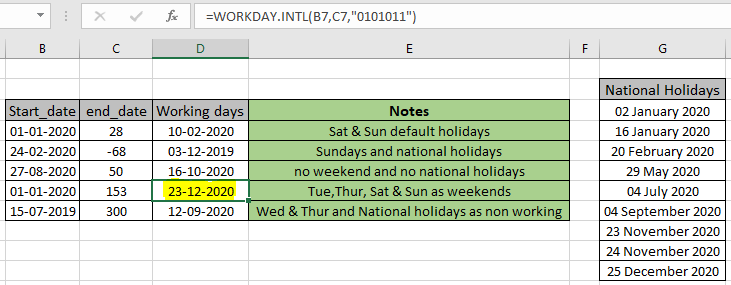
Trong bài viết này, chúng ta sẽ tìm hiểu Cách sử dụng hàm WORKDAY.INTL trong Excel.
Hàm WORKDAY trong excel thực sự hoạt động như thế nào?
Tìm hiểu thêm về cách sử dụng hàm WORKDAY.INTL trong Excel như được nêu bên dưới.
Hàm WORKDAY.INTL trong Excel
Hàm WORKDAYS.INTL là một hàm ngày và giờ trả về ngày làm việc dưới dạng một số. Nó lấy start_date và days làm đối số sẽ quyết định số ngày trước hoặc sau ngày bắt đầu.
Có hai đối số tùy chọn dọc theo các ngày đã cho.
-
Cuối tuần: những ngày không làm việc trong tuần. ngày nghỉ: những ngày không làm việc ngẫu nhiên để bao gồm.
WORKDAY.INTL Cú pháp hàm:
|
=WORKDAYS.INTL (start_date, days, [weekend], [holidays]) |
start_date: đếm ngày bắt đầu: số ngày thay đổi trước và sau ngày bắt đầu [cuối tuần]: [tùy chọn] ngày trong tuần được coi là cuối tuần. Mặc định là 1 (Thứ 7 & Chủ nhật)
[ngày lễ]: tham chiếu mảng [tùy chọn] của nói được coi là ngày không làm việc.
Thông tin thêm về Đối số cuối tuần:
Đối số cuối tuần nhận đối số số biểu thị mẫu ngày không làm việc trong một tuần. Mặc định là 1 (Thứ Bảy và Chủ Nhật là cuối tuần). Để biết thêm, hãy kiểm tra bảng dưới đây
|
Weekend argument |
Non-working days in week |
|
1 (default) |
Saturday, Sunday |
|
2 |
Sunday, Monday |
|
3 |
Monday, Tuesday |
|
4 |
Tuesday, Wednesday |
|
5 |
Wednesday, Thursday |
|
6 |
Thursday, Friday |
|
7 |
Friday, Saturday |
|
11 |
Sunday only |
|
12 |
Monday only |
|
13 |
Tuesday only |
|
14 |
Wednesday only |
|
15 |
Thursday only |
|
16 |
Friday only |
|
17 |
Saturday only |
Hình trên hiển thị các số mặc định có thể được chọn từ những ngày không làm việc phổ biến. Bạn có thể tùy chỉnh loại ngày không làm việc bằng cách sử dụng mặt nạ các ngày trong tuần.
Cung cấp đối số cuối tuần gồm 7 chữ số với dấu ngoặc kép đại diện cho 1 có nghĩa là cuối tuần và 0 có nghĩa là ngày làm việc. Ví dụ: nếu các ngày không làm việc trong tuần là Thứ Ba, Thứ Tư, Thứ Bảy và Chủ Nhật thì đối số mặt nạ sẽ là “0101011” bắt đầu từ thứ hai.
Ví dụ:
Tất cả những điều này có thể khó hiểu. Hãy hiểu cách sử dụng hàm bằng một ví dụ. Ở đây chúng tôi có một số ngày mẫu mà chúng tôi cần lấy ngày trước hoặc sau ngày bắt đầu.
Sử dụng công thức:
|
=WORKDAY.INTL(B4,C4) |
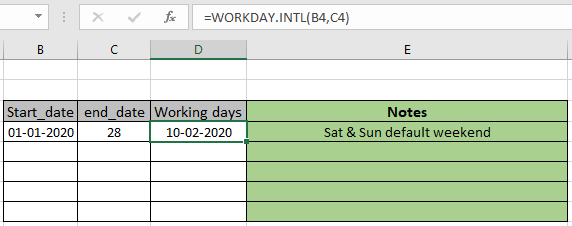
Như bạn có thể thấy việc thêm 28 ngày làm việc vào 01-01-2020, chúng tôi lấy 10-02-2020 là ngày làm việc. Công thức này bao gồm Thứ Bảy và Chủ Nhật là cuối tuần mặc định và không có ngày lễ quốc gia nào được coi là. Bây giờ sử dụng hai đối số này để tìm hiểu hàm này một cách hiểu rõ hơn. Trong ví dụ dưới đây, danh sách các ngày lễ quốc gia được tính đến bằng cách sử dụng các ngày lễ tham chiếu phạm vi được đặt tên *.
Sử dụng công thức:
|
=WORKDAY.INTL(B5,C5,11,holidays) |
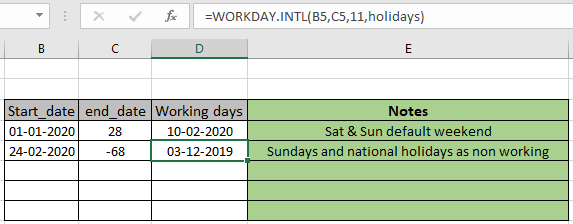
Như bạn có thể thấy, nếu quay lại 68 ngày làm việc kể từ ngày 24-02-2020, chúng tôi lấy ngày 03-12-2019 của năm trước là ngày làm việc. Trong ví dụ trên, chúng tôi chỉ chọn Chủ nhật là cuối tuần sử dụng 11 * làm đối số mặc định và các ngày lễ quốc gia được xem xét.
Bây giờ chúng ta sử dụng một phương pháp che cho đối số cuối tuần. Trong ví dụ dưới đây, chúng tôi coi là không có ngày cuối tuần trong một tuần và không có ngày lễ quốc gia.
Sử dụng công thức:
|
=WORKDAY.INTL(B6,C6,”0000000″) |
0: cho ngày làm việc mặt nạ bắt đầu từ thứ 2

Như bạn có thể thấy, hàm trả về 16-10-2020. Bạn có thể nhận được kết quả tương tự khi thêm trực tiếp 50 vào giá trị ngày. Việc tạo mặt nạ phải được thực hiện bằng cách sử dụng ký hiệu 0 và 1 kèm theo dấu ngoặc kép. Hãy hiểu thêm một ví dụ về việc đắp mặt nạ vào cuối tuần.
Sử dụng công thức:
|
=WORKDAY.INTL(B7,C7,”0101011″) |
0: cho ngày làm việc đắp mặt nạ bắt đầu từ thứ 2 1: cho ngày không làm việc đắp mặt nạ bắt đầu từ thứ 2
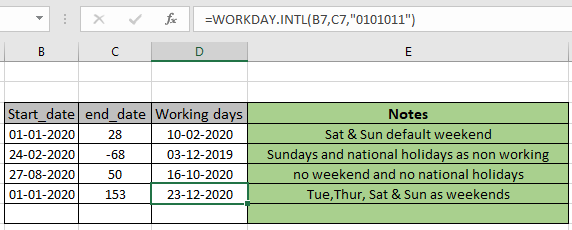
Như bạn có thể thấy việc sử dụng mặt nạ để có được các loại ngày không làm việc khác nhau trong tuần như cuối tuần. Tương tự, bạn sử dụng hàm này để tính ngày làm việc kể từ ngày bắt đầu chỉ xem xét các ngày làm việc giữa các ngày.
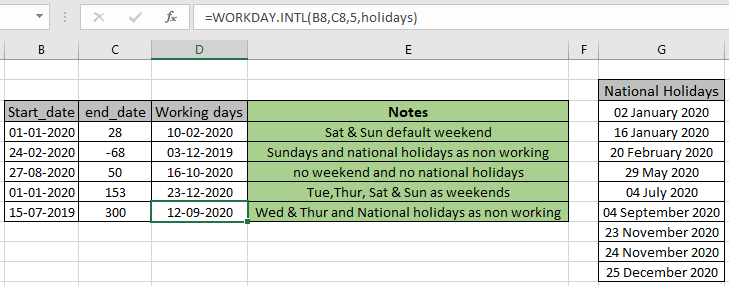
Ghi chú:
-
Excel lưu trữ ngày tháng dưới dạng số sê-ri và được sử dụng trong tính toán bởi hàm. Vì vậy, bạn nên sử dụng ngày tháng làm tham chiếu ô hoặc sử dụng hàm DATE thay vì đưa ra đối số trực tiếp cho hàm.
Kiểm tra xác nhận giá trị ngày nếu hàm trả về lỗi #VALUE!
Lỗi.
-
Hàm trả về lỗi #VALUE! Lỗi nếu bất kỳ đối số nào trong hàm không phải là số.
-
Nếu ngày bắt đầu nằm ngoài phạm vi, thì hàm trả về giá trị lỗi #NUM! Lỗi.
-
Đối số ngày lễ phải được cung cấp dưới dạng tham chiếu mảng, không phải là các ngày riêng lẻ được phân tách bằng dấu phẩy, hàm sẽ tạo ra quá nhiều lỗi đối số.
Hy vọng bài viết này về Cách sử dụng hàm WORKDAY.INTL trong Excel là giải thích. Tìm thêm các bài viết về công thức ngày giờ và các hàm Excel liên quan tại đây. Nếu bạn thích blog của chúng tôi, hãy chia sẻ nó với bạn bè của bạn trên Facebook. Và bạn cũng có thể theo dõi chúng tôi trên Twitter và Facebook. Chúng tôi rất muốn nghe ý kiến của bạn, hãy cho chúng tôi biết cách chúng tôi có thể cải thiện, bổ sung hoặc đổi mới công việc của mình và làm cho nó tốt hơn cho bạn. Viết thư cho chúng tôi tại [email protected].